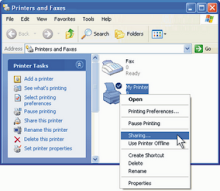Kamis, 24 Juli 2014
BERITA
Info Penting Untuk Members :
Sehubungan dengan adanya kebijakan dari PLN terkait dengan standarisasi aplikasi penerimaan pembayaran tagihan listrik (ppob), kami sampaikan hal-hal sebagai berikut :
Loket agar mendownload file untuk kebutuhan update aplikasi.
Langkah-Langkah Instal/Update Gatepay ke Single Aplikasi Mbayar Versi 1.0.7
1. Download Aplikasi Java : KLIK DISINI
2. Jalankan Aplikasi Java/Jre yang sudah di download (file jre 6u31 windows i586.exe)
3. Download Aplikasi Mbayar Versi 1.0.7 : KLIK DISINI
4. Klik dua kali file mbayar_1.0.7.exe yang sudah di download tadi dan pilih Extract, maka di drive c:\, akan terbentuk secara otomatis folder c:\mbayar
5. Jalankan Aplikasi MitraBayar.exe yang terdapat pada c:\mbayar
6. Silahkan Login…Bila sudah bisa login anda tinggal email utk migrasi saldo ke :
utk id kepala 10000101 s/d 50000101 email ke : loketbri@yahoo.com
utk id kepala 50000101 s/d 90000010 email ke : cs_online007@yahoo.com
Format email judul “Mhn Mutasi Saldo”
Sertakan juga :
Namaloket :
Alamat :
No Telp :
Idloket :
Kodedeposit :
Saldo akan di mutasi H+1 dari pelaporan, Selama proses mutasi saldo agen bisa melakukan transaksi di aplikasi lama,
bila saldo sudah pindah ke aplikasi baru maka aplikasi lama tidak bisa di gunakan lagi.
Semua agen wajib update aplikasi waktu update sampe akhir februari 2013.
Bila memerlukan bantuan/help desk bisa via YM dan Telp Hotline
Rabu, 23 Juli 2014
KONTAK
PT. TEKNOLOGI CIPTA RAYA
Kantor Pusat :
Jalan Parakan Indah 1 No. 8A Bandung – Jawa Barat
Telp. : 022-7534 055
Fax. : 022-8752 3487
Kantor Pusat :
Jalan Parakan Indah 1 No. 8A Bandung – Jawa Barat
Telp. : 022-7534 055
Fax. : 022-8752 3487
Kantor Cabang Jatim :
Jl. Amprong No. 1 , Malang
Telp. : 0341-410700
Fax . : 0341-410700
Jl. Amprong No. 1 , Malang
Telp. : 0341-410700
Fax . : 0341-410700
SMS Center :
- 0838 5675 6777
- 0838 4500 7000
- 0897 7280 773
- 0877 5522 1758
Support Teknis :
0852 7207 0067 – 0838 4500 7000
Koordinator Wilayah ACEH :
Jl. Merdeka Timur No. 47 Blang Crum
Muara Dua – Lhokseumawe 24352
Telp. : 0645-47680
Fax. : 0645-47680
Jl. Merdeka Timur No. 47 Blang Crum
Muara Dua – Lhokseumawe 24352
Telp. : 0645-47680
Fax. : 0645-47680
Hp. : 0852 7207 0067 – 0852 7519 7999
email : loket.alifya@yahoo.co.id
YM : loket.alifya
YM : loket.alifya
Rabu, 16 Juli 2014
Paralel User Id
Paralel User Id Ke Komputer II
Untuk yang punya loket lebih dari satu tempat anda bisa mengajukan permohonan paralel user Id.
Caranya : sms ke : 083856756777 (pada jam kerja senin sd sabtu jam 08.00 sd 16.00) dg format:
Mohon paralel id ke komputer II #nama loket #pemilik #user id #kode deposite #kode aktivasi komp II #no HD komp II
Contoh : Mohon paralel id ke komputer II#Rafacell-270 #dwi anjani #171880101 #13148 #eear11aaee #-7788990083
Untuk yang punya loket lebih dari satu tempat anda bisa mengajukan permohonan paralel user Id.
Caranya : sms ke : 083856756777 (pada jam kerja senin sd sabtu jam 08.00 sd 16.00) dg format:
Mohon paralel id ke komputer II #nama loket #pemilik #user id #kode deposite #kode aktivasi komp II #no HD komp II
Contoh : Mohon paralel id ke komputer II#Rafacell-270 #dwi anjani #171880101 #13148 #eear11aaee #-7788990083
Logistik
Anda bisa cari kertas struk kosongan / tanpa logo BANK di toko kertas terdekat
pesan ke kami "REG kertas LOGO" kirim ke 083856756777 atau email ke admin@loketbri.com
Maaf Mulai Bulan Desember Kami tidak mensupport kertas logo BRI GRATIS lagi
Cara merubah cetak struk melebar :
1. buka windows Explorer c:/persada
2. cari file resi.txt dan buka ( klik 2x)
3. ubah text lama menjadi baru
4. simpan
Cara merubah cetak struk perlembar tagihan 2 bulan di sendirikan :
1. buka windows Explorer c:/persada
2. cari file typeresi.txt dan buka ( klik 2x)
3. ubah text gabung menjadi perlembar
4. simpan
Contoh struk format memanjang
Contoh struk format Melebar
Cara merubah cetak struk melebar :
1. buka windows Explorer c:/persada
2. cari file resi.txt dan buka ( klik 2x)
3. ubah text lama menjadi baru
4. simpan
Cara merubah cetak struk perlembar tagihan 2 bulan di sendirikan :
1. buka windows Explorer c:/persada
2. cari file typeresi.txt dan buka ( klik 2x)
3. ubah text gabung menjadi perlembar
4. simpan
PERSIAPAN LOKET BARU
Kebutuhan Hardware :
- Komputer Minimal P III atau lebih Tinggi
- Koneksi Internet
- Printer Untuk Cetak Struk bayar
Komponen di atas harus sudah terkonfigurasi dengan benar, Hubungi Teknisi Komputer Anda...
Kebutuhan Lain :
- Rekening BANK Mandiri atau BRI ( Buat Deposit, Setiap Deposit di sertai Kode Deposit yang jumlahnya Ganjil )
- Banner Untuk Pengenalan Kepada Masyarakat
- Kertas Resi ato kertas biasa yang ada
* Komputer Tidak boleh terinstall Deepfreeze pada PC anda (program PPOB error)
* Transaksi bisa sampai saldo 0 ( tidak ada saldo mengendap )
* Tidak ada Target Transaksi / bulan ( bebas)
* Deposit bebas, tidak ada minimal deposit
NB : Apabila ada yang kurang jelas silakan konsultasikan kepada Customer Servis.
- Komputer Minimal P III atau lebih Tinggi
- Koneksi Internet
- Printer Untuk Cetak Struk bayar
Komponen di atas harus sudah terkonfigurasi dengan benar, Hubungi Teknisi Komputer Anda...
Kebutuhan Lain :
- Rekening BANK Mandiri atau BRI ( Buat Deposit, Setiap Deposit di sertai Kode Deposit yang jumlahnya Ganjil )
- Banner Untuk Pengenalan Kepada Masyarakat
- Kertas Resi ato kertas biasa yang ada
* Komputer Tidak boleh terinstall Deepfreeze pada PC anda (program PPOB error)
* Transaksi bisa sampai saldo 0 ( tidak ada saldo mengendap )
* Tidak ada Target Transaksi / bulan ( bebas)
* Deposit bebas, tidak ada minimal deposit
NB : Apabila ada yang kurang jelas silakan konsultasikan kepada Customer Servis.
Aktivasi
Tata Cara Aktivasi
Aktivasi Bisa Di lakukan dengan email ke : loketbri@yahoo.com atau
via sms ke 0838 5675 6777 dengan format :
Aktivasi.User Id#Kode deposit#kode Aktivasi#no. hd pc nya
contoh :
Aktivasi.237910101#4521#b5e3419c4e#121578502 kirim ke 0838 5675 6777
Aktivasi Bisa Di lakukan dengan email ke : loketbri@yahoo.com atau
via sms ke 0838 5675 6777 dengan format :
Aktivasi.User Id#Kode deposit#kode Aktivasi#no. hd pc nya
contoh :
Aktivasi.237910101#4521#b5e3419c4e#121578502 kirim ke 0838 5675 6777
Registrasi
Tata Cara registrasi
1.Download Aplikasi Java (min. versi 6) dan Mbayar v.1.1.0
2.Setelah Instal Catat Kode Aktivasi dan nomor HD Komputer Anda
3.Kirim data diatas via sms dengan format :
reg.mbayar#namaloket-270#alamatloket#namapemilik#no.hp pemiliknya#kode aktivasi#no MA atau HD
pc nya ke 0852 7207 0067
4.Transfer biaya Aktivasi Rp.100.000,-( sebagai bukti keseriusan anda mendaftar loket PPOB )ke no. rekening dibawah ini :

Bank BRI
ACC : 3940-01-007466-53-3
A/N Nenny Misdaleny, S.Pdi

Bank Mandiri Syariah
ACC : 131-901-002301
A/N Nenny Misdaleny, S.Pdi
5.Konfirmasi Ke SMS 0852 7207 0067 ( Nama Loket,Bank,Atas Nama ) /Email
6.Tunggu User ID + Paswords + kode deposit ( 1 Hari Kerja )
7.Lakukan setting Printer Anda ( lihat di Menu Panduan )
8.Lakukan Deposit Saldo
9.Silahkan Bertransaksi (Pendaftaran kami proses jika biaya register telah kami terima, trimakasih)
1.Download Aplikasi Java (min. versi 6) dan Mbayar v.1.1.0
2.Setelah Instal Catat Kode Aktivasi dan nomor HD Komputer Anda
3.Kirim data diatas via sms dengan format :
reg.mbayar#namaloket-270#alamatloket#namapemilik#no.hp pemiliknya#kode aktivasi#no MA atau HD
pc nya ke 0852 7207 0067
4.Transfer biaya Aktivasi Rp.100.000,-( sebagai bukti keseriusan anda mendaftar loket PPOB )ke no. rekening dibawah ini :

Bank BRI
ACC : 3940-01-007466-53-3
A/N Nenny Misdaleny, S.Pdi

Bank Mandiri Syariah
ACC : 131-901-002301
A/N Nenny Misdaleny, S.Pdi
Bank Aceh
ACC : 031-02-03-640043-1
A/N Amiruddin
6.Tunggu User ID + Paswords + kode deposit ( 1 Hari Kerja )
7.Lakukan setting Printer Anda ( lihat di Menu Panduan )
8.Lakukan Deposit Saldo
9.Silahkan Bertransaksi (Pendaftaran kami proses jika biaya register telah kami terima, trimakasih)
SMS Banking
Deposit Bisa Menggunakan SMS Banking
Daftarkan Dulu Rekening Anda SMS banking di ATM Terdekat
SMS BANKING BRI (PIN 6 DIGIT)
SALDO PIN --> 3300 ( Cek saldo)
TRANSFER BRI+no rek tujuan nominal PIN --> 3300
TRANSFER BRI200501000028309 100000 123456 --> 3300
( Transfer Deposit ubahlah 100000 dengan deposit+kode deposit anda)
SMS BANKING MANDIRI ( PIN 6 DIGIT)
SAL 1 (4 digit no.rek.akhir) --> 3355( cek saldo)
TUNGGU BALASAN DAN REPLAY 2 DIGIT PIN
TRT 1 no_rek_tujuan nominal --> 3355
TRT 1 1310006243010 100000 --> 3355
( Transfer Deposit ubahlah 100000 dengan deposit+kode deposit anda)
TUNGGU BALASAN DAN REPLAY 2 DIGIT PIN
Untuk Deposit bisa menggunakan SMS Banking
Daftarkan Dulu Rekening Anda SMS banking di ATM Terdekat
Daftarkan Dulu Rekening Anda SMS banking di ATM Terdekat
SMS BANKING BRI (PIN 6 DIGIT)
SALDO PIN --> 3300 ( Cek saldo)
TRANSFER BRI+no rek tujuan nominal PIN --> 3300
TRANSFER BRI200501000028309 100000 123456 --> 3300
( Transfer Deposit ubahlah 100000 dengan deposit+kode deposit anda)
SMS BANKING MANDIRI ( PIN 6 DIGIT)
SAL 1 (4 digit no.rek.akhir) --> 3355( cek saldo)
TUNGGU BALASAN DAN REPLAY 2 DIGIT PIN
TRT 1 no_rek_tujuan nominal --> 3355
TRT 1 1310006243010 100000 --> 3355
( Transfer Deposit ubahlah 100000 dengan deposit+kode deposit anda)
TUNGGU BALASAN DAN REPLAY 2 DIGIT PIN
Untuk Deposit bisa menggunakan SMS Banking
Daftarkan Dulu Rekening Anda SMS banking di ATM Terdekat
SMS Payment
Transaksi via SMS
Untuk pendaftaran harap emailkan ke : loketbri@yahoo.com
DAFTAR SMSPAYMENT :
User ID:
Kode Deposit:
Kode Aktifasi:
HD:
Nama Loket:
Nama Pemilik Loket:
Alamat Loket:
No HP (yg akan di daftarkan):
FORMAT TRANSAKSI :
1. Untuk pembayaran tagihan rekening
listrik (Pln Postpaid) format message yang harus dituliskan adalah sbb :
Inquery tagihan : inqpln1.. Contoh : inqpln1.53567907036.2222
Payment tagihan : paypln1.. Contoh : paypln1.53567907036.2222
Inquery tagihan : inqpln1.. Contoh : inqpln1.53567907036.2222
Payment tagihan : paypln1.. Contoh : paypln1.53567907036.2222
2. Untuk pembelian Token (Pln
Prepaid) format message yang harus dituliskan adalah sbb :
Inquery tagihan : inqpln3.no
meter.password
Contoh : inqpln3.1402152546.2222
Contoh : inqpln3.1402152546.2222
Payment tagihan : paypln3.no
meter.nominal.password
Contoh : paypln3.1402152546.20000.2222
Contoh : paypln3.1402152546.20000.2222
3. Untuk pembayaran non Tagihan
listrik (Pln Nontaglis) format message yang harus dituliskan adalah sbb :
Inquery tagihan : inqpln2.. Contoh : inqpln2.80532011314920072010.2222
Payment tagihan : paypln2.. Contoh : paypln2.80532011314920072010.2222
Inquery tagihan : inqpln2.. Contoh : inqpln2.80532011314920072010.2222
Payment tagihan : paypln2.. Contoh : paypln2.80532011314920072010.2222
4. Cek Status Transaksi :
Cek status pembelian token : cekpln3… contoh : cekpln3.01328429327.20000.2222
Cek status pembayaran tagihan : cekpln1.. Contoh : cekpln1.53567907036.2222
Cek status pembayaran non tagihan : cekpln2.. Contoh : cekpln2.80532011314920072010.2222
Cek status pembelian token : cekpln3… contoh : cekpln3.01328429327.20000.2222
Cek status pembayaran tagihan : cekpln1.. Contoh : cekpln1.53567907036.2222
Cek status pembayaran non tagihan : cekpln2.. Contoh : cekpln2.80532011314920072010.2222
Format Cek saldo : ceksaldo.PIN
Ganti PIN : ubahpin.pinbaru.pinlama
Ganti PIN : ubahpin.pinbaru.pinlama
SMS Center : 085694206000 dan
085694205000
Error System Not Ready
Jika terjadi error system not ready maka :
Langkah pertama:
•Silahkan cek KONEKSI internet anda apakah koneksinya stabil atau putus putus.
•jika dipastikan koneksi internet tidak bermasalah silahkan coba CLOSE aplikasi mitrabayar Anda lalu dibuka kembali.
•Jika belum berhasil silahkan lakukan
Langkah Kedua:
•Silahkan CLOSE aplikasi mitrabayar ANDA
•Silahkan DELETE folder MBAYAR yang ada di local C:\MBAYAR
•Pada RECICLE BIN silahkan di EMPTY / empty recicle bin
•Lakukan INSTALASI ULANG aplikasi MITRABAYAR (disarankan jika melakukan instalasi ulang selalu menggunakan versi terbaru dg mendownlodnya pada saat login aplikasi terdapat update versi terbaru)
•Dan terakhir Silahkan lakukan AKTIVASI caranya KLIK DISINI.
NB : Jika membutuhkan bantuan sms ke: 0852 7207 0067 dg format : nama loket#user id#isi pertanyaan.
Langkah pertama:
•Silahkan cek KONEKSI internet anda apakah koneksinya stabil atau putus putus.
•jika dipastikan koneksi internet tidak bermasalah silahkan coba CLOSE aplikasi mitrabayar Anda lalu dibuka kembali.
•Jika belum berhasil silahkan lakukan
Langkah Kedua:
•Silahkan CLOSE aplikasi mitrabayar ANDA
•Silahkan DELETE folder MBAYAR yang ada di local C:\MBAYAR
•Pada RECICLE BIN silahkan di EMPTY / empty recicle bin
•Lakukan INSTALASI ULANG aplikasi MITRABAYAR (disarankan jika melakukan instalasi ulang selalu menggunakan versi terbaru dg mendownlodnya pada saat login aplikasi terdapat update versi terbaru)
•Dan terakhir Silahkan lakukan AKTIVASI caranya KLIK DISINI.
NB : Jika membutuhkan bantuan sms ke: 0852 7207 0067 dg format : nama loket#user id#isi pertanyaan.
Cetak Ulang
Contoh cetak ulang transaksi PLN Pospaid:
1. Masuk menu transaksi PLN pospaid lalu klik CETAK ULANG
2. Silahkan masukkan ID pelanggan yang akan dicetak ulang dan disesuaikan dg tanggal transaksi dilakukan lalu klik CARI
3. Klik pada ID Pelanggan yang muncul di bagian bawah, lalu tekan CETAK
Untuk cetak ulang transaksi lainnya caranya sama.
Komplain Transaksi
komplain berkaitan dg transaksi langsung dikirim ke bagian rekonsiliasi pada jam kerja senin sd jumat jam 08.00 sd 16.00 ke email: rekon@tektaya.com
subjek : komplain transaksi
user id:
kode deposit:
tanggal transaksi:
id pelanggan:
jumlah total bayar:
permasalahannya:
DATA KOLEKTIF PLN
UPDATE DATA KOLEKTIF
Silahkan klik OPTION dipojok kiri atas:
Setelah muncul menu berikut : klik UPDATE DATA KOLEKTOR
Masukkan data data kolektor:
1.Buat KODE KOLEKTOR (4 dijit angka dimulai dari 0001 untuk kolektor pertama. kode kolektor selanjutnya 0002 dan seterusnya).
2.Masukkan data lengkap : nama kolektor,alamat,kota atau kabupaten,no HP,kode pos.
3.setelah selesai klik SIMPAN.
MENAMBAHKAN DATA ID PELANGGAN:
Pada tempilan seperti diatas klik INPUT IDPEL:
1.Pada kolom KODE KOLEKTOR masukkan kode kolektor yang sudah anda buat. misal 0001 lalu tekan ENTER.
2.Pada kolom IDPEL masukkan id pelanggan yang akan disimpan. lalu klik SIMPAN DATA. SIlahkan masukkan ID PELANGGAN berapun jumlahnya sesuai data yang akan anda buat.
MENCETAK KOLEKTIF:
Pada kolom KOLEKTOR pilih salah satu kode kolektor. misal: 0001-AMF
Klik AMBIL IDPEL setelah muncul semua lalu Klik AMBIL TAGIHAN
Setelah semua datanya muncul silahkan Klik CETAK TAGIHAN.
Intall Aplikasi Mbayar
1. Setelah aplikasi Java berhasil diinstal, langkah selanjutnya adalah menginstal aplikasi Mitra Bayar muncul perintah untuk meng-ekstrak Klik saja “extrak” untuk meng-ekstrak file aplikasi dibawah ini. Extrak file winrar
kemudian klik 2 kali
Lalu klik run
Klik extract Secara default extract to c:\mbayar
2. Tunggu beberapa saat hingga proses ekstraksi berhasil. Setelah berhasil, maka akan tampil
Klik ok proses instalisasi selesai.
3. File hasil ekstraksi berada didrive C komputer anda, di folder “mbayar”
4. Klik 2 kali file aplikasi tersebut, maka akan tampil halaman login aplikasi Mitra Bayar
5.Sorot kursor ke mbayar.exe, lalu klik kanan sent to desktop (create shortcut)
6. Kemudian buka aplikasi di desktop dengan cara klik 2 kali icon seperti dibawah ini
dan akan tampil seperti ini
7. Lalu masukkan User ID dan Password yang diberikan oleh pengelola dan tekan OK, tampilan akan seperti dibawah ini.
Jadi instalisasi sukses siap bertransaksi seperti pada menu-menu yang ada dalam layar.
SETTING PARAMETER
Pada kolom :
• Network Server : Pilih saja “Network Utama”
• PORT LAYANAN : Biarkan saja)
• Serial _ID : Pilihan “MAC_ADDRESS” untuk nomor dari Mac Address
LANCard Anda
Pilihan “SERIAL_HARDISK” untuk nomor HD Anda
Disarankan untuk memilih “SERIAL_HARDISK”
• Jenis Printer : Pilih yang sesuai dengan printer yang Anda gunakan
(DESKJET / DOTMATRIK)
• Jenis Resi : Pembagian resi yang akan dicetak. Pilih sesuai yang Anda inginkan.
BAGI-2 BAGI-3 BAGI-4
• Type Resi : “GABUNG” : Jika misalnya ada 2 tagihan (Jan-Feb), maka akan dicetak jadi satu “PERLEMBAR” : Jika misalnya ada 2 tagihan, maka akan dicetak perlembar utk setiap tagihannya. (Pilih sesuai yang Anda inginkan).
|
|
• Type Resi : “GABUNG” : Jika misalnya ada 2 tagihan (Jan-Feb), maka akan dicetak jadi satu “PERLEMBAR” : Jika misalnya ada 2 tagihan, maka akan dicetak perlembar utk setiap tagihannya. (Pilih sesuai yang Anda inginkan).
Petunjuk Cek MAC ADDRESS
Mac Address berfungsi sebagai salah satu pengamanan transaksi PPOB, hanya komputer yang teregister saja yang bisa melalukan transaksi. Berikut cara untuk mendata Mac Address:
Klik Start -----> RUN ----> ketik CMD
Setelah muncul layar hitam (dos prompt) ketik GETMAC kemudian enter
akan muncul informasi sebagai berikut:
Angka - angka dibawah Physical Address itu merupakan data Mac Address catat dengan benar
Selain dengan cara diatas bisa juga dengan perintah lainnya,
KLIK Start ----> RUN -----> ketik CMD
setelah muncul layar Hitam ketik IPCONFIG /ALL lalu Enter
dengan menggunakan perintah IPCONFIG / ALL informasi yang tampil lebih detail
Pastikan MAc address yang terkirim bukan dari mac Modem, Ciri mac modem angka belakang 00-00-00
misal: 00-54-fd-00-00-00
Supaya tidak salah mendata mac modem, apabila menggunakan modem, lepas dulu modemnya dan lakukan perintah diatas.
CARA SHARING PRINTER
Cara Sharing printer di windows xp.
1. Masuk ke Control Panel =>Printer and Faxes, klik kanan printer yang akan di share, pilih sharing atau dari START Menu => Printer and Faxes => pilih printer yang akan di share klik kanan, pilih sharing
2. Klik link If you understand the security risk …
3. Klik Just enable, lalu klik OK
4. Pilih Share this printer dan isikan nama atau ikuti nama yg sudah ada terus =>klik Apply =>OK
Di windows 7 ( wind seven ) Buka Start -- Device and Printers -- klik kanan printer yang akan di sharing -- pilih Printer Properties -- klik tab "Sharing" -- isi centang pada "Share this printer" -- kemudian OK. sharing printer
Dan klik “Additionel drivers” centang x64 dan x86 -- OK.
3. Klik Just enable, lalu klik OK
4. Pilih Share this printer dan isikan nama atau ikuti nama yg sudah ada terus =>klik Apply =>OK
Di windows 7 ( wind seven ) Buka Start -- Device and Printers -- klik kanan printer yang akan di sharing -- pilih Printer Properties -- klik tab "Sharing" -- isi centang pada "Share this printer" -- kemudian OK. sharing printer
Dan klik “Additionel drivers” centang x64 dan x86 -- OK.
CARA INSTAL TEAMVIEWER
1. Pilih Instal
2. Pilih “Personal / non-commercial use >> Next”
3. Ceklis ” I Accept.. , I Agree..>> Next”
4. Pilih “No (default) >> Finish”
5. Hingga akhirnya seperti ini.
Nah udah jadi to, ( tinggal kirim Your ID & Password nya) agar komputer anda ingin di remote jarak jauh.
2. Pilih “Personal / non-commercial use >> Next”
3. Ceklis ” I Accept.. , I Agree..>> Next”
4. Pilih “No (default) >> Finish”
5. Hingga akhirnya seperti ini.
Nah udah jadi to, ( tinggal kirim Your ID & Password nya) agar komputer anda ingin di remote jarak jauh.
CARA INSTAL APLIKASI JAVA
Setelah berhasil di download, maka akan ada file seperti berikut :
Extrak file winrar
Lalu
1. Klik 2 kali file
Maka akan muncul tampilan awal proses instalasiKlik tombol “Install” untuk melanjutkan
2. Tunggu beberapa saat sampai proses instalasi berhasil.
3. Instalasi Java telah berhasil.
4. kemudian close
TRANSAKSI PEMBAYARAN PDAM
Pilih menu
pada menu awal. Maka akan tampil :
Pilih menu produk pdam yang diinginkan lalu tekan enter kemudian klik bayar, maka komputer akan mencetak resi tagihan PDAM.
TRANSAKSI PEMBAYARAN TELEKOMUNIKASI
1. PEMBAYARAN TELKOM
pada menu awal. Maka akan tampil :
Pembayaran TELKOM
dapat dilakukan dengan cara sebagai berikut:
1. Pilih produk 150-TELKOM GROUP pada kolom nomor 1.
2. Masukkan KODE AREA di kolom nomor 2 dan NOMOR TELEPON pada
kolom nomor 3. Lalu tekan ENTER.
3. Setelah tekan ENTER, maka akan tampil data tagihan pada kolom
nomor 4.
4. Tekan tombol BAYAR untuk melakukan proses pembayaran, atau
tekan tombol HAPUS LAYAR untuk menghapus data tagihan.
5. Tombol CETAK ULANG digunakan untuk mencetak ulang jika terjadi
masalah pada proses pencetakan.
6. Tombol KEMBALI
digunakan untuk kembali pada tampilan menu awal.
PEMBAYARAN TELKOM SPEEDY
Pilih
menu
pada menu awal. Maka akan tampil :
3.
PEMBAYARAN TELKOM VISION
Pilih menu pada menu
awal. Maka akan tampil :
Pembayaran TELKOM
SPEEDY dan TELKOM VISION dapat dilakukan dengan cara sebagai berikut:
1. Pilih produk 150-TELKOM GROUP pada kolom nomor 1.
2. Masukkan angka “0” sebelum 3 digit awal nomor pelanggan di
kolom nomor 2 dan sisa digit nomor pelanggan pada kolom nomor 3. Lalu tekan
ENTER.
3. Setelah tekan ENTER, maka akan tampil data tagihan pada kolom
nomor 4.
4. Tekan tombol BAYAR untuk melakukan proses pembayaran, atau
tekan tombol HAPUS LAYAR untuk menghapus data tagihan.
5. Tombol CETAK ULANG digunakan untuk mencetak ulang jika terjadi
masalah pada proses pencetakan.
6. Tombol KEMBALI
digunakan untuk kembali pada tampilan menu awal.
4. TRANSAKSI PEMBELIAN PASCABAYAR
Pilih
menu
pada menu
awal. Maka akan tampil :
Pembayaran PASCABAYAR
dapat dilakukan dengan cara sebagai berikut:
1. Pilih produk sesuai dengan yang diinginkan pada kolom nomor 1.
2. Masukkan ID atau NOMOR PELANGGAN. Lalu tekan ENTER.
3. Setelah tekan ENTER, maka akan tampil data tagihan pada kolom
nomor 2.
4. Tekan tombol BAYAR untuk melakukan proses pembayaran, atau
tekan tombol HAPUS LAYAR untuk menghapus data tagihan.
5. Tombol CETAK ULANG digunakan untuk mencetak ulang jika terjadi
masalah pada proses pencetakan.
6. Tombol KEMBALI
digunakan untuk kembali pada tampilan menu awal.
5. TRANSAKSI PEMPELIAN PULSA
Pilih menu PULSA pada menu awal. Maka akan tampil menu pembayaran PULSA. Pembelian PULSA dapat dilakukan dengan cara sebagai berikut:
1. Masukkan NOMOR HP. Lalu tekan ENTER.
2. Isikan kode nominal pada kolom KD. DENOM. Untuk melihat daftar kode nominal operator seluler tekan tombol DAFTAR DENOM, maka akan tampil:
Pilih menu PULSA pada menu awal. Maka akan tampil menu pembayaran PULSA. Pembelian PULSA dapat dilakukan dengan cara sebagai berikut:
1. Masukkan NOMOR HP. Lalu tekan ENTER.
2. Isikan kode nominal pada kolom KD. DENOM. Untuk melihat daftar kode nominal operator seluler tekan tombol DAFTAR DENOM, maka akan tampil:
(klik
untuk memperbesar)
3. Tekan tombol
TOPUP untuk melakukan proses pembayaran.
4. Tombol KEMBALI digunakan untuk kembali pada tampilan menu awal.
4. Tombol KEMBALI digunakan untuk kembali pada tampilan menu awal.
6.
CEK REPORT
Pilih menu REPORT pada menu awal.
Maka akan tampil menu REPORT. Pengecekan report dapat dilakukan dengan cara
sebagai berikut:
1. Pilih laporan yang diinginkan.
2. Masukkan TANGGAL yang diinginkan.
3. Masukkan PRODUK yang diinginkan.
4. Tekan tombol OK untuk melakukan proses pengecekan.
5. Tombol KELUAR digunakan untuk kembali pada tampilan menu awal.
1. Pilih laporan yang diinginkan.
2. Masukkan TANGGAL yang diinginkan.
3. Masukkan PRODUK yang diinginkan.
4. Tekan tombol OK untuk melakukan proses pengecekan.
5. Tombol KELUAR digunakan untuk kembali pada tampilan menu awal.
Langganan:
Komentar (Atom)